Noen ganger kan du ikke hjelpe å ha mange apper på Android-enheten din. Du trenger noen for å holde kontakten med venner, mens andre hjelper deg å slappe av etter en lang dag på jobb. Du utelukker å installere dem siden du ikke vil skilles fra anti-stress-apper du bruker regelmessig.
Men siden disse appene påvirker enhetens batteri. Noe må gjøres. Du kan prøve å forhindre at appene kjører i bakgrunnen. Hvis du liker det du ser etter å ha prøvd det, vil du kunne gå litt lenger uten å lade telefonen.
Hvordan stoppe Android-apper fra å fungere i bakgrunnen
For å stoppe Android-apper fra å fungere i bakgrunnen, må du gå inn på enheten din Innstillinger. Se etter og trykk på Apper og varsler. Øverst ser du apper du nylig har åpnet. Hvis appen du vil stoppe ikke er der, trykker du på Se alle X-appene. Når du har funnet og åpnet appen, bør du se Tving avslutning alternativ.
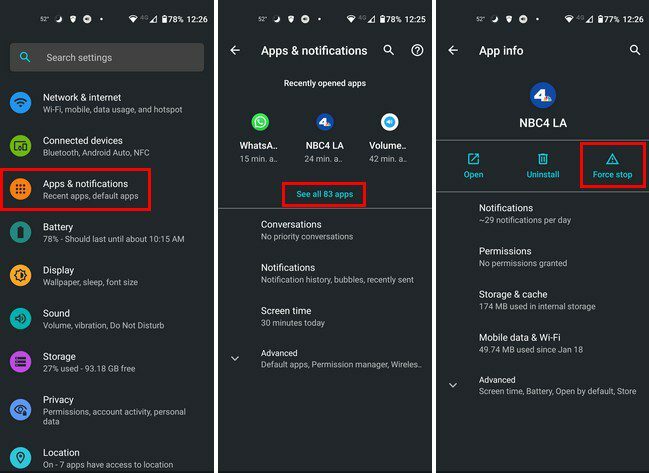
Husk at appen starter igjen når du starter telefonen på nytt. Med mindre du vil avinstallere appen, må du stoppe den igjen. Du kan avinstallere appen ved å trykke lenge på appikonet på startskjermen og dra den til toppen, hvor du vil se avinstalleringsalternativet.
Batteritips
Hvis du tror at en app du nylig har installert bruker for mye batteristrøm, kan du prøv å oppdatere appen. Noen oppdateringer kan ha en løsning slik at appen ikke bruker for mye batteri. Du kan også prøve å se om det er en systemoppdatering å installere. For å sjekke, gå til Innstillinger > System > Avansert > Systemoppdatering.
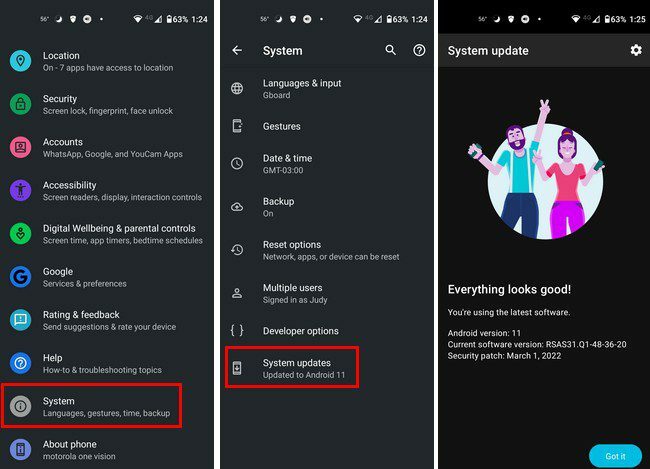
Hvis du er usikker på hvilke apper som kjører i bakgrunnen og bruker mer batteristrøm, kan du gå til Innstillinger > Batteri > Bruksdetaljer.
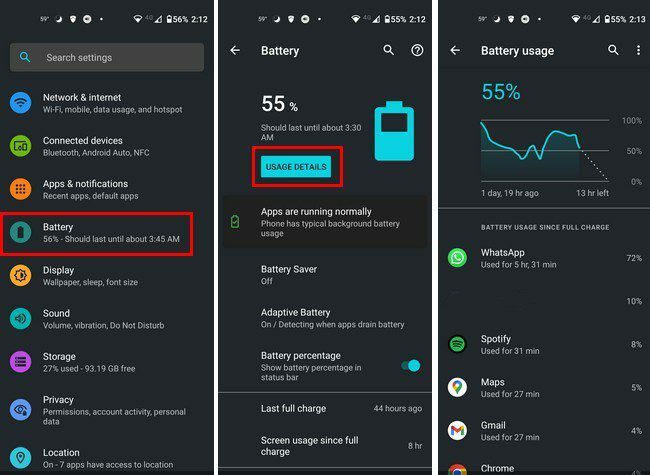
Stopp apper som bruker kjørende tjenester i utvikleralternativer
Hvis du liker å bruke alternativer som er skjult i telefoninnstillingene dine, kan du også stoppe apper ved å bruke utvikleralternativer. Den er ikke aktivert som standard. Det er noe som må gjøres manuelt. Gå til Innstillinger > Om telefon > Trykk på Byggnummer-alternativet syv ganger for å aktivere utvikleralternativer.
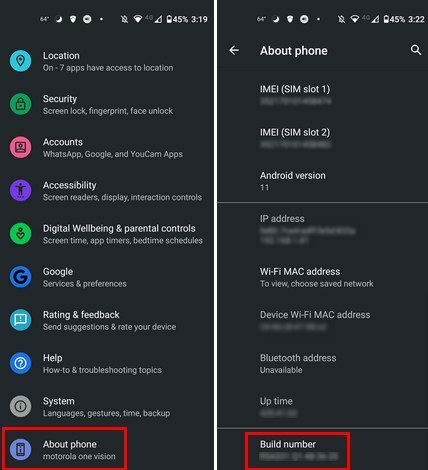
Når den er på, vil du se en melding som forteller deg at du nå er en utvikler. Gå til System, etterfulgt av Avansert, for å vise flere alternativer, og utvikleralternativer vil være rett over alternativet Systemoppdateringer.
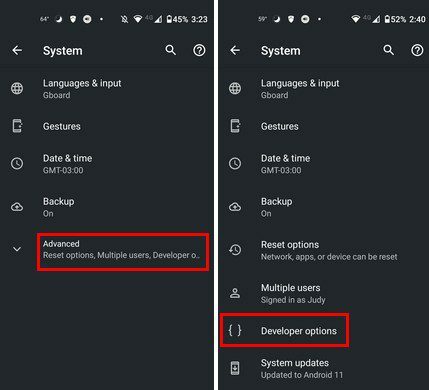
Se etter alternativet Løpende tjenester i Utvikleralternativer. For å finne det raskere, bruk søkeverktøyet øverst. Når du har åpnet den, vil du se appene som bruker mest minne og hvor mye. For å tvinge en app, trykk på den og trykk på Stopp-knappen.
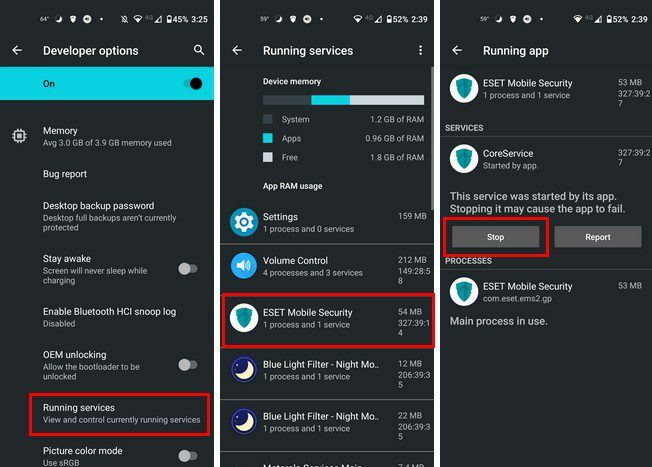
Hvis stopping av en app vil skade enheten din, vil du se en melding som forteller deg det.
Slik setter du Android-enheten din i batterisparing
For å begrense enkelte apper kan du også prøve å sette Android-enheten din i batterisparing. Du kan gjøre dette ved å gå til:
- Innstillinger
- Batteri
- Batterisparing
Når du er der, kan du slå den på og sette den på en tidsplan. Det dette gjør er at telefonen din går inn i batterisparing når den når en batteriprosent du har angitt. Alternativet Angi en tidsplan vil være øverst.
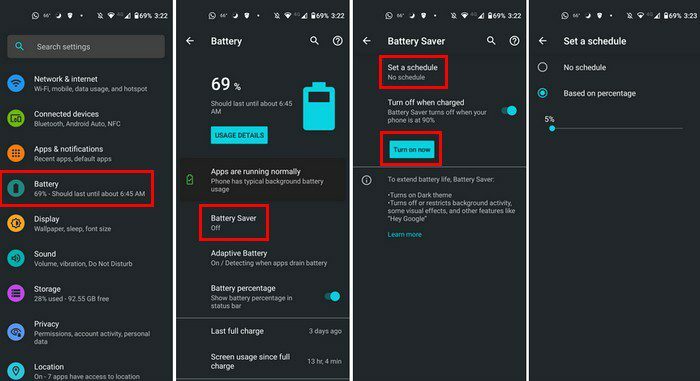
Konklusjon
Du vil bli overrasket over hvor mange apper på Android-enheten din som kjører i bakgrunnen. Den gode nyheten er at det er forskjellige ting du kan prøve for å holde disse appene under kontroll. Du vet aldri om appen du lastet ned er en dårlig skrevet app som vil bruke mye batteristrøm. Hvilken batterisparemetode tror du du skal prøve først? Del tankene dine i kommentarene nedenfor, og ikke glem å dele artikkelen med andre på sosiale medier.